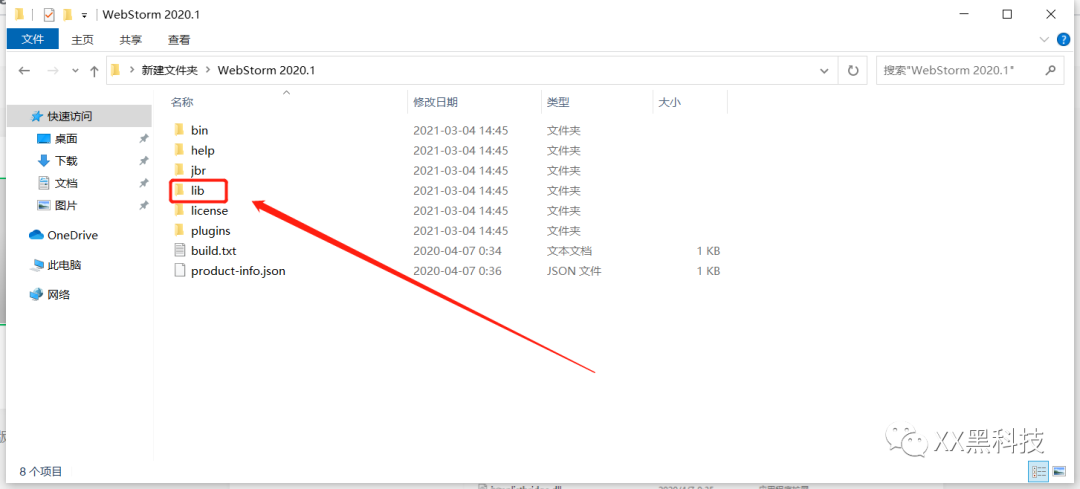百度网盘:https://pan.baidu.com/s/1sK4WXvRYKOh4AgeLTDVaQQ 提取码:tt0i
安装教程**
- 解压缩压缩包(文末提供),找到【WebStorm-2020.1】选择【以管理员身份运行】
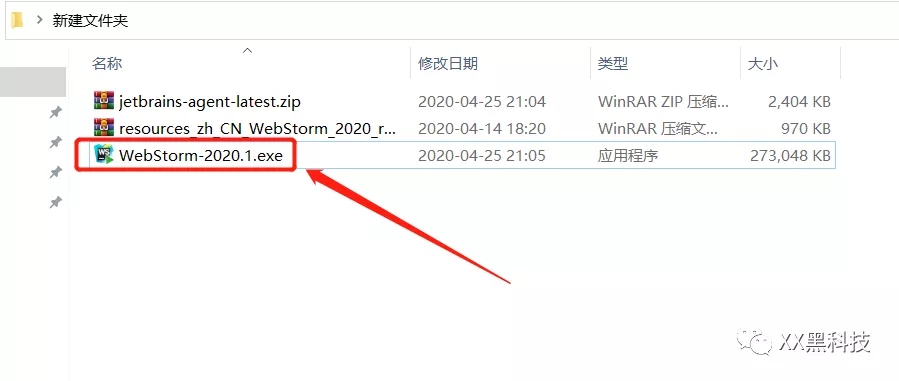
点击【Next】
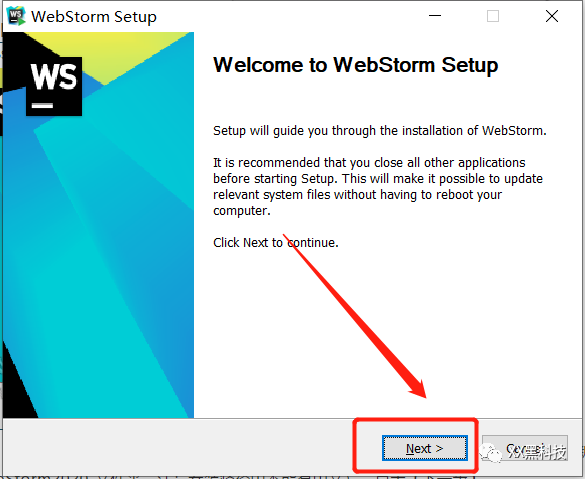
点击【Browse…】选择安装路径,注:安装路径中不能有中文,点击【下一步】。
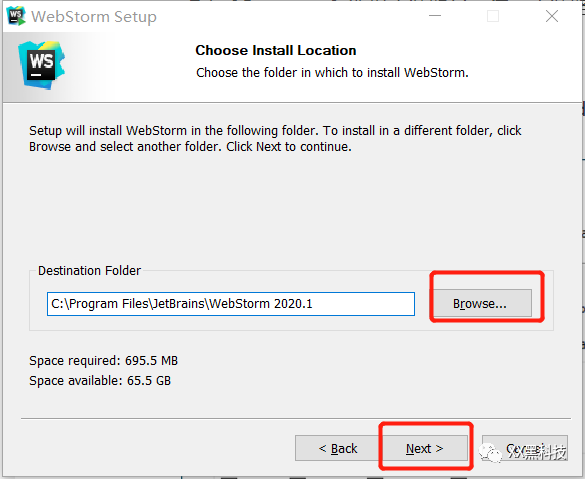
- 小白的话勾选【64-bit launcher、Add launchers dir to the PATH、Add “Open Folder as Project等】,点击【Next】。大神随意。
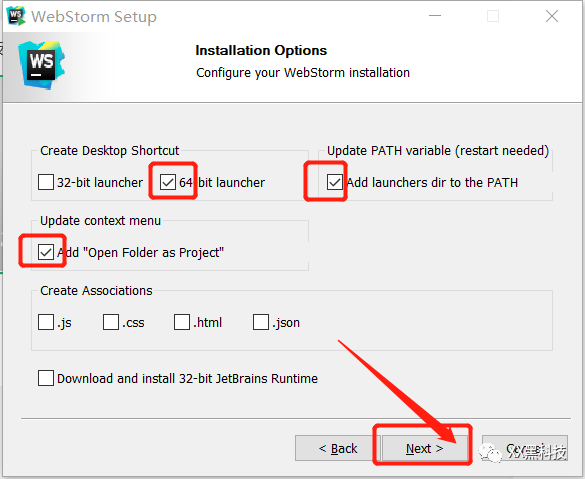
- 点击【Install】。
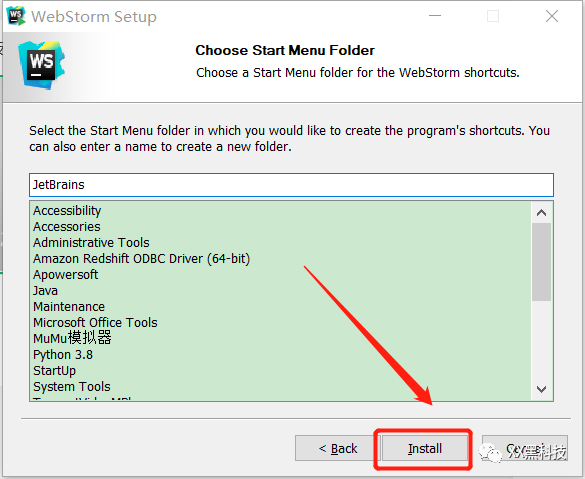
- 等待安装完成后,点击【Finish】。
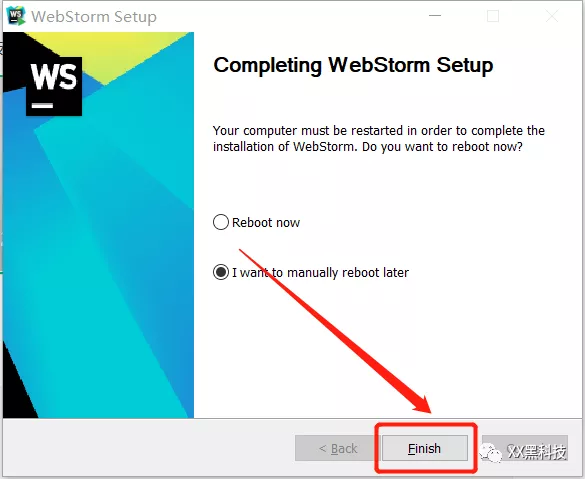
激活教程
**
- 双击桌面【WebStorm 2020.1 x64】图标启动软件。选择【Do not import settings】,点击【OK】。
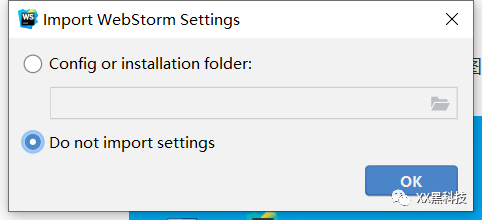
- 点击【Skip Remaining and Set Defaults】。
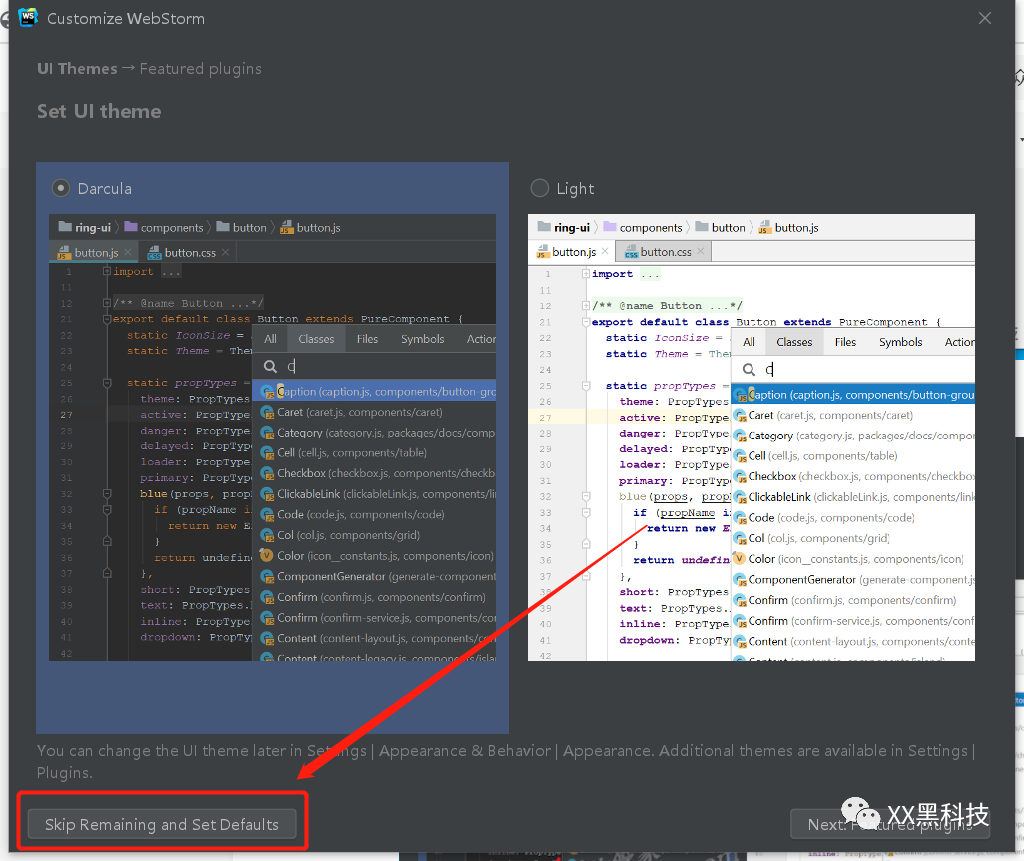
- 选中【Evaluate for free】,点击【Evaluate】 。
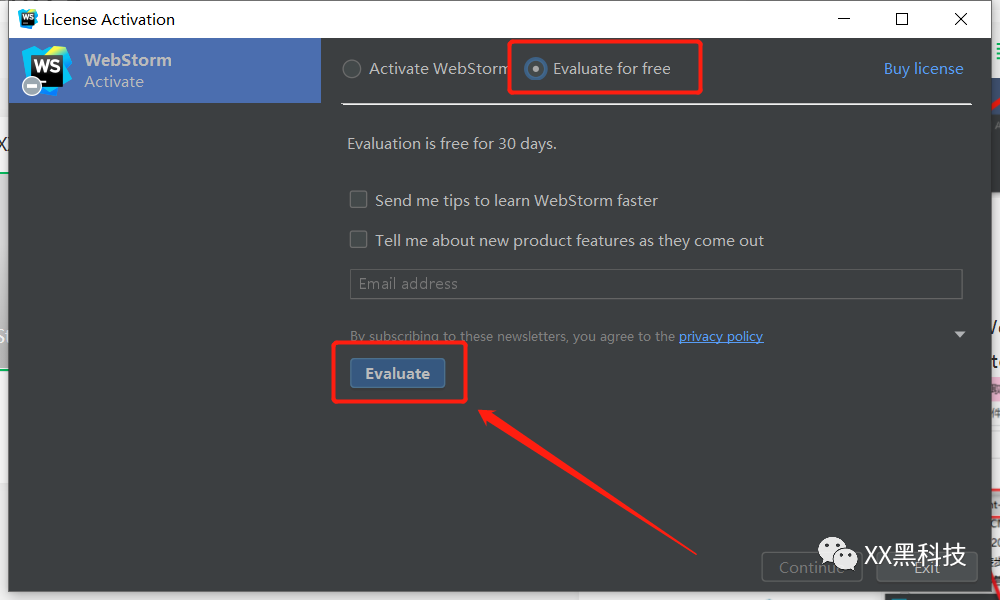
- 将安装包解压后文件夹中的【jetbrains-agent】文件拖动到【WebStorm】界面。
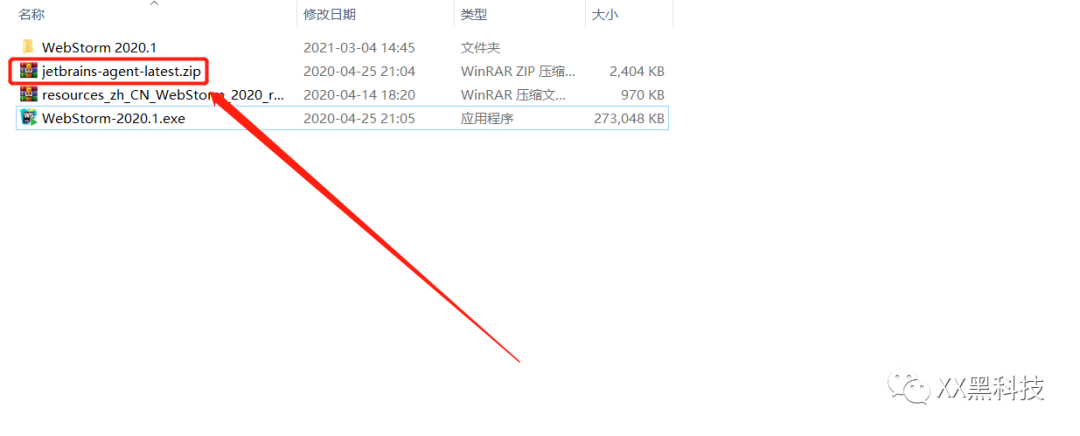
- 点击【Restart】。
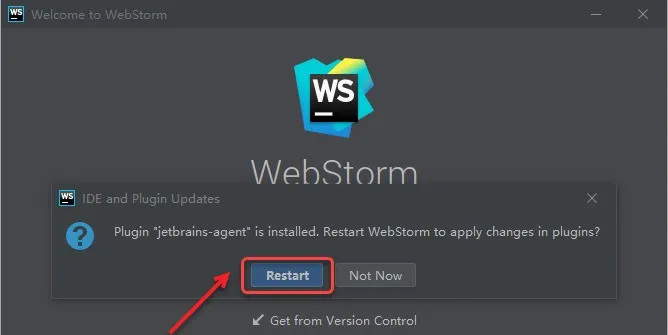
- 重新打开之后弹出这个窗口点击【为WebStorm安装】。
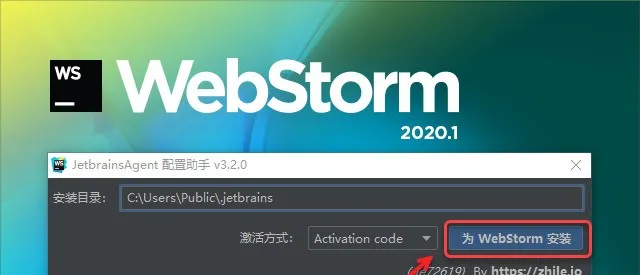
- 点击【是】重启软件,打开就是激活成功的了,不过是英文版本。
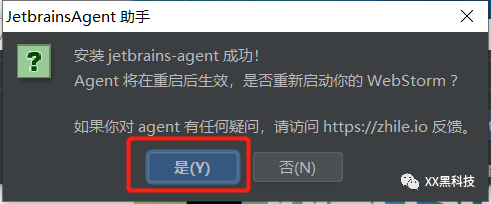
汉化教程
- 将解压后文件夹内的【resources_zh_CN_WebStorm_2020_r1】文件复制到你刚刚的安装位置下的【lib】文件夹内。忘记的话鼠标右击桌面【WebStorm 2020.1 x64】图标选择【打开文件所在位置】。再次打开软件就是汉化成功后的了。